I de fleste tilfeller er et av målene vi har når vi jobber med en Windows-basert PC er å få mest ut av det. For dette anbefales det ofte å ha ytelsesdata tilgjengelig til enhver tid. Noen widgets for systemet vil være veldig nyttige.
Dette er nettopp det vi vil snakke om i de samme linjene. Og det er mer enn sannsynlig at mer enn en vil savne de legendariske Windows 7 stasjonære gadgets. For de av dere som ikke vet hva vi snakker om, vil vi fortelle deg at dette er små verktøy som lar oss legge til en serie med widgets til pulten. De var alltid til stede i det, og dette tjente en rekke oppgaver.

Gadget-verktøy i Windows
Takket være disse elementene som vi snakker om, hadde vi muligheten til alltid å ha tiden, kalenderen, været eller statusen til PC-maskinvaren. Sistnevnte er nettopp det vi vil snakke om i disse linjene. Spesielt refererer vi til evnen til å se prosessor og RAM forbruk til enhver tid, for eksempel. Åpenbart, for at alt dette skal være nyttig, må denne informasjonen utføres i sanntid.
Men dessverre, i det minste opprinnelig, er disse gadgetene nå døde. Årsaken til dette er at etter utseendet til Windows , Microsoft bestemte at de ikke lenger var behov for. Imidlertid fortsetter mange å savne dem, så vi kan alltid bruke alternative løsninger, som vi vil se.
På denne måten og blant mange andre verktøy, kan vi ha noen widgets eller dingser til rådighet for å kontrollere bruken av CPU og RAM-minne til alle tider. Dette er noe som vil være nyttig i mange tilfeller, for eksempel for å optimalisere bruken av svært krevende spill eller programmer i Windows. Derfor skal vi se hvordan du kan bruke disse elementene på den beste måten og allerede i den nyeste versjonen av Redmond-systemet.
CPU- og RAM-dingser fra selve Windows
Det er mer enn sannsynlig at mange av dere allerede kjenner den såkalte Spillestang Det Windows 10 selv inkluderer. Redmond-selskapet har forbedret det litt etter litt.
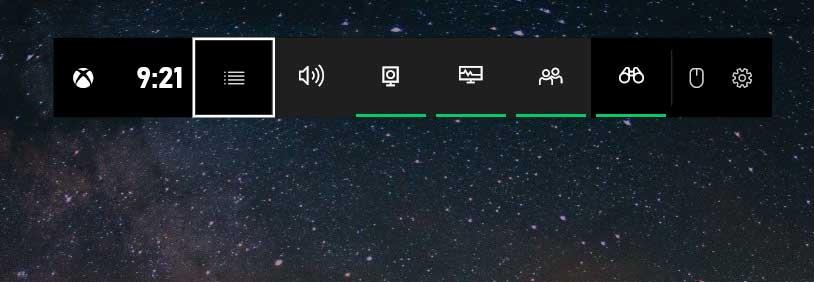
Fra det kan vi utføre et stort antall handlinger, mange relatert til videospillverdenen. Men samtidig er dette et element som lar oss ha en dings for å overvåke forbruket av PC-ressurser . Egentlig refererer vi til en betrakter av alt dette som vi kan forankre på skrivebordet og ha det alltid i sikte. Og du må huske på at en av grunnene til at en PC kan fungere feil, er fordi noe bruker mer CPU enn det burde.
For å sjekke dette kan vi bruke gadgeten i Windows-baren som lar oss alltid ha disse dataene i sikte. Vel, for å oppnå dette er det første vi gjør å bruke Win + G-tastekombinasjonen. I det øyeblikket vil vi se at spillfeltet vises på skjermen, i tillegg til andre små vinduer. Si at disse refererer til elementer som lydvolumet til hvert av programmene vi har åpnet, eller overføring av innhold . Men den som interesserer oss i dette tilfellet er ytelsesvinduet.
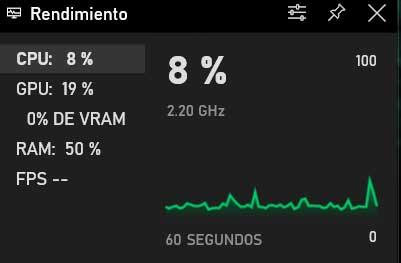
Først og fremst er det verdt å vite at dette er widgetvinduer som vi kan flytte med musen for å plassere dem der vi vil. Det mest hensiktsmessige i dette tilfellet vi snakker om er imidlertid at de forblir faste, som med ressursforbruk. På den måten kan vi ha ytelse vindu til enhver tid, for eksempel under et spill. Så, for å fikse det, er det vi markerer ikonet i form av en trykknål i øvre høyre hjørne av vinduet. På den måten vil vi alltid ha det i sikte, og for at det skal forsvinne, må vi bare angre prosessen.
Andre tredjeparts widgets for Windows 10
Dette som vi har nevnt, kan du få direkte fra Windows uten å legge til tredjepartsprosjekter. Men samtidig jobber noen eksterne utviklere fremdeles alene prosjekter slik at vi kan ha disse dingsene i Windows 10. Det er derfor her vi også skal vise deg noen av de mest kjente. Først og fremst bør det nevnes at disse kan bli funnet både individuelt og som en del av en pakke med flere.
8GadgetPack, 45 dingser til din disposisjon
Dette er en av de mest populære Windows widgetpakker i en lang tid. Du kan få dem alle fra denne koblingen og installer dem på datamaskinen din for å bruke de du virkelig trenger. Som vi nevnte tidligere, blant disse finner vi noen som har ansvaret for å vise oss ytelsen til teamet i sanntid.
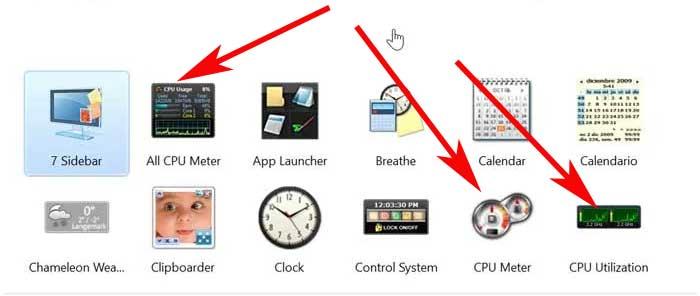
Selv om hele pakken består av totalt 45 elementer av denne typen, for å si at vi bare kan aktivere de som interesserer oss. Det kan vi kontrollere ytelsen datamaskinen til enhver tid og alltid i sikte.
Alt CPU Meter, gadget for å se status for CPU (H3)
Her finner vi ikke en separat widget som virkelig fokuserer på det som interesserer oss i disse linjene. Du kan gjøre med det fra denne koblingen og dermed vil du ha alt du trenger å vite om denne komponenten.
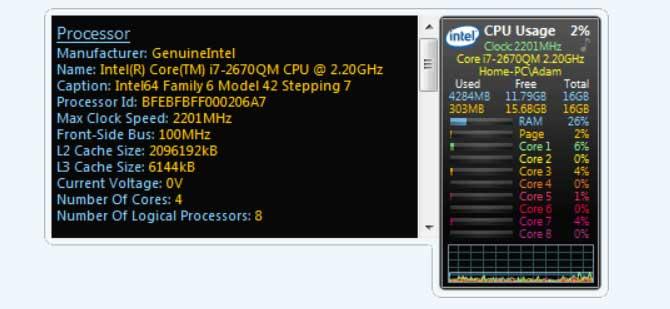
Og det er ikke bare ansvarlig for å vise oss ytelsen til CPUen som sådan, men den gir oss også omfattende informasjon om den. Alt dette vil være veldig nyttig for oss ved visse anledninger.
GPU Meter, kjenner til bruken av grafikk
På den annen side, i tilfelle at det du ønsker er å kontrollere grafisk seksjon , kan du velge denne andre widgeten for Windows. Du kan laste ned denne fra denne koblingen og som vi fokuserer på bruken av teamets grafiske system. Så vi vil se bruken av minne, temperatur, ytelse osv. Alt dette i et lite informasjonsvindu.
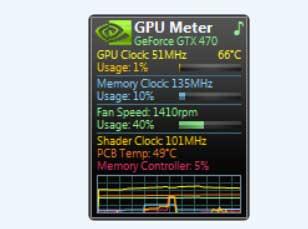
XWidget, en pakke med dingser for Windows av alle slag
Her refererer vi til et annet sett med elementer av denne typen som kan dekorere din Windows skrivebord . Du kan laste dem ned fra denne koblingen og de vil tjene deg for mange oppgaver. Blant dem finner vi dem også for å måle ytelse på PC-en. Derfor er dette et veldig interessant alternativ for de som savner Windows 7-moduler.

Win7Gadgets, forskjellige dingser for PC-status
Dette er et annet forslag av samme type som du kan få fra denne koblingen . Selv om pakken inneholder widgets i forskjellige kategorier, lar utvikleren oss laste ned og bruke dem avhengig av deres bruk. Derfor finner vi en seksjon kalt PC System som er den som interesserer oss her.
